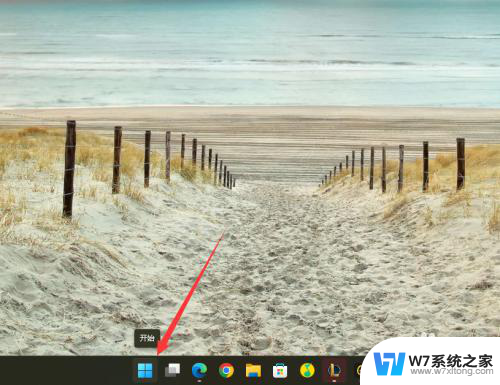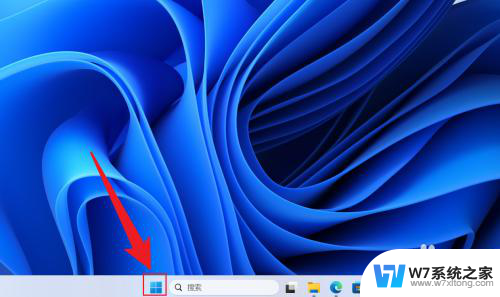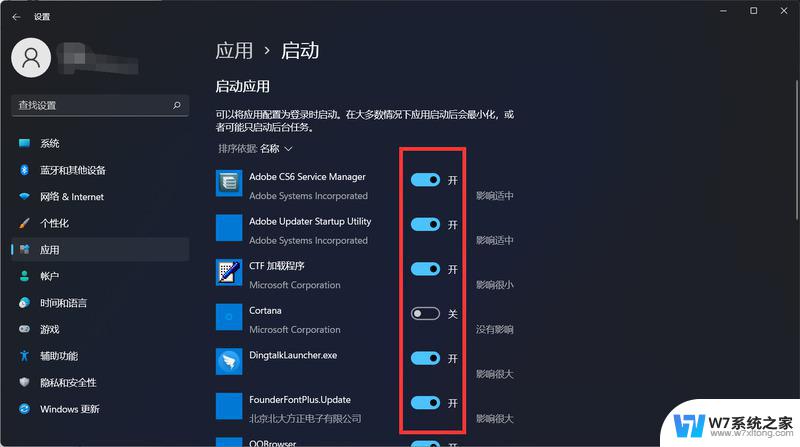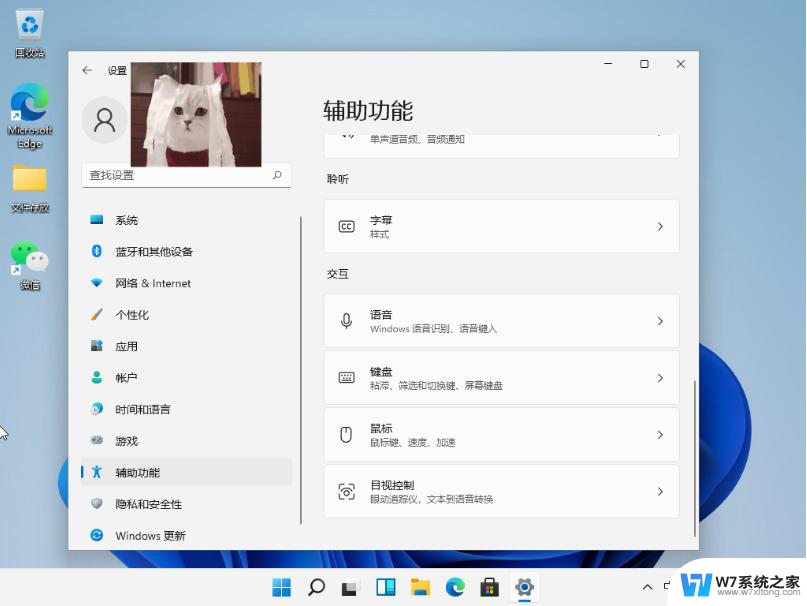win11开机启动时自动打开默认应用 win11开机自启动软件设置方法
更新时间:2024-11-16 11:43:58作者:xiaoliu
Win11系统在开机启动时会自动打开默认的应用程序,这样可以让用户更快速地开始工作或使用电脑,如果用户想要设置特定的软件在开机时自启动,也是可以轻松实现的。通过简单的设置,用户可以确保他们最常用的应用程序在系统启动时自动打开,提高工作效率和用户体验。接下来我们将介绍如何在Win11系统中设置开机启动软件的方法。
方法如下:
1.在电脑桌面,鼠标右键进行单击。勾选【个性化】。

2.进入设置,点击【应用】。
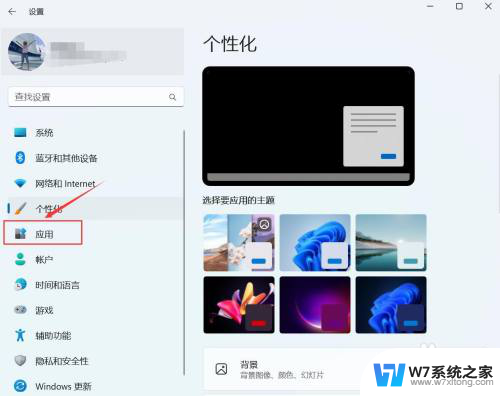
3.进入应用,点击【启动】。

4.进入启动,找到要启动的应用。右侧按钮进行关闭或开启。
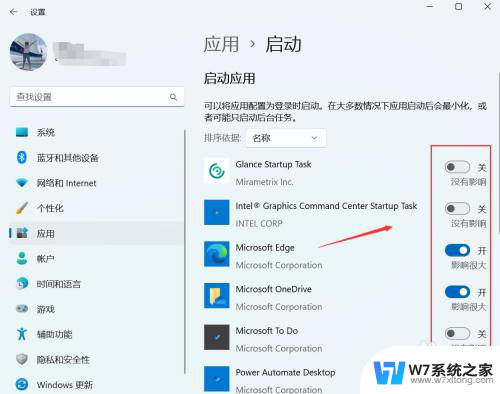
以上就是win11开机启动时自动打开默认应用的全部内容,有遇到这种情况的用户可以按照小编的方法来进行解决,希望能够帮助到大家。